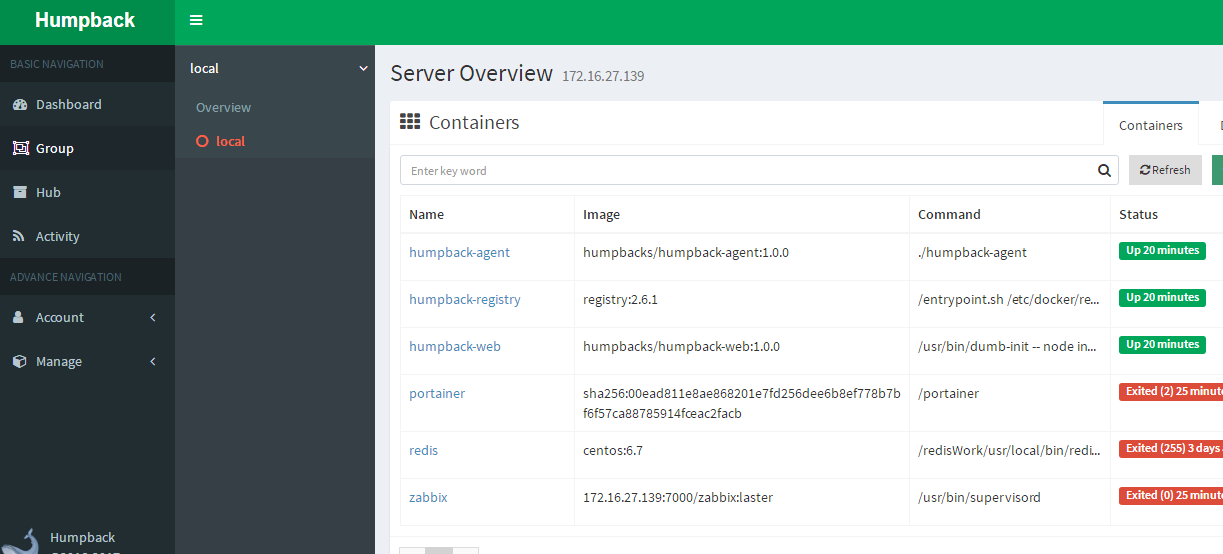Humpback 可以帮助企业快速搭建轻量级的 Docker 容器云管理平台,若将你的 Docker 主机接入到 Humpback 平台中,就能够为你带来更快捷稳定的容器操作体验。
功能特点
Web操作,简单易用
权限分组隔离
容器升级与克隆
容器监控
容器日志
集群容器调度
集群弹性伸缩
私有仓库
模式介绍
Single Mode: 单一模式,对单组主机实现容器管理,提供容器创建,容器操作,容器重命名,容器升级与克隆,容器监控,容器日志输出等功能。
Cluster Mode: 容器集群模式,实现按实例数批量创建容器,容器调度,批量操作容器,升级和迁移等。
平台采用分组方式(Group)来管理多主机,多组之间权限操作隔离,同时也可以将一台主机加入到多个分组中交叉管理。
部署Humbpack
部署 Humpback 管理站点
# 创建一个目录,用来存储humpback-web的数据库文件 mkdir -p /opt/app/humpback-web # 完整粘贴即可,利用docker启动容器。其中如果要修改监听端口,就把8000改掉。 docker run -d --net=host --restart=always -e HUMPBACK_LISTEN_PORT=8000 -v /opt/app/humpback-web/dbFiles:/humpback-web/dbFiles --name humpback-web humpbacks/humpback-web:1.0.0
启动成功之后,访问 http://localhost:8000 来确定是否部署成功。
如果要在宿主机访问,请使用虚拟机绑定的IP地址,另外,需要注意防火墙。
如果能够在浏览器中看到登录界面,那么就可以输入默认超级管理员账户:admin,密码:123456 进行登录。
部署 Humpback-agent
# 为了简单使用,先不考虑集群功能 # 注意,之前我们在 docker version 中记录的 API Version 要排上用场了, # 以下命令中有个环境变量 DOCKER_API_VERSION ,需要被设定为我们记录的API VERSION的值。 docker run -d -ti --net=host --restart=always -e DOCKER_API_VERSION=v1.21 -v /var/run/:/var/run/:rw --name=humpback-agent humpbacks/humpback-agent:1.0.0
完成安装后开始web页面的配置
登陆刚刚安装的Humpback的管理端:http://172.16.27.139:8000/login 默认账号密码 admin 123456
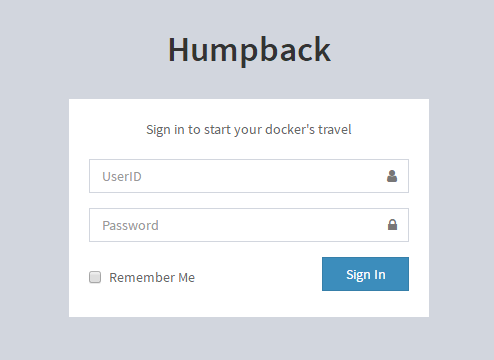
添加私有仓库:
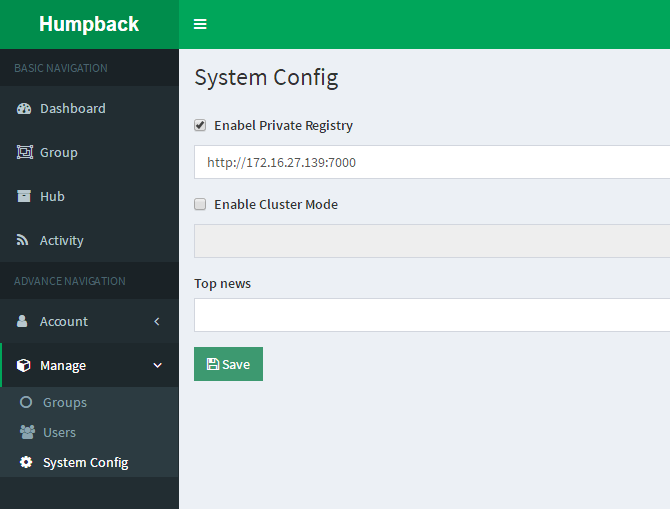
这时就可以看到仓库里面的可用镜像了
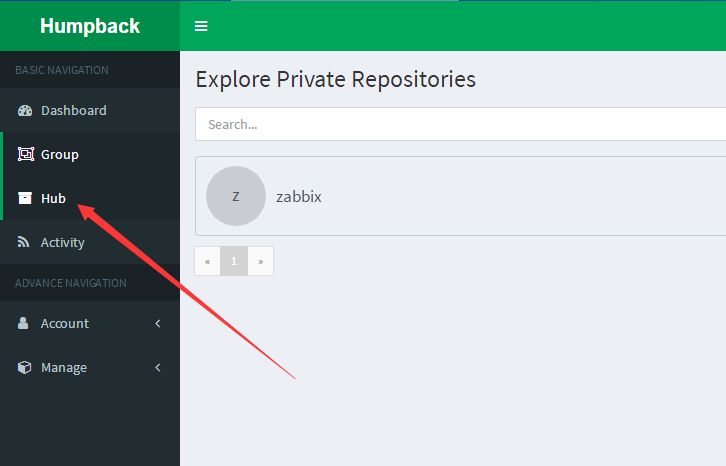
添加Humpback的数据端服务
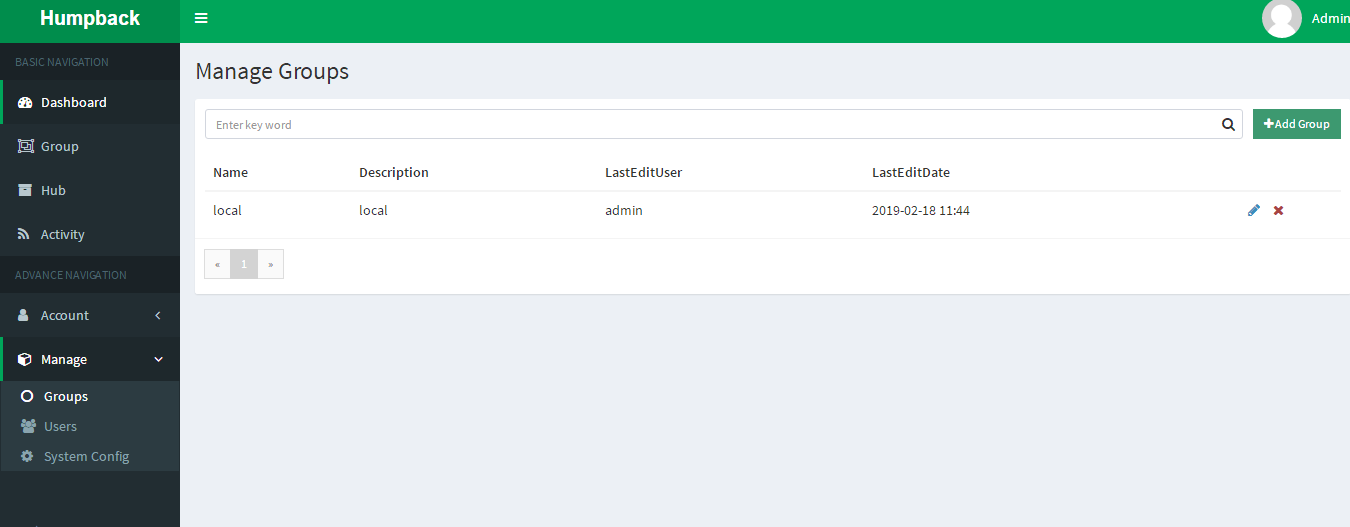
添加名称并把IP地址填好, 因为管理端和数据端在同一机器上,所以直接添加IP即可

这时就可以查看数据端上面的所有容器和镜像,并使用web界面操作